FaceTime is al lang een populaire tool om contact te houden met dierbaren en belangrijke momenten te delen wanneer je niet samen kunt zijn. En voor bedrijven wordt de app steeds populairder voor het hosten van virtuele vergaderingen.
Verwante lectuur:
- Wat is er nieuw in iOS 17?
- Hoe iOS 17 op uw iPhone te downloaden
- FaceTime-oproep mislukt? Hier leest u hoe u dit kunt oplossen
- iOS 17: wat is live voicemail en hoe kunt u het gebruiken?
- Instellingen voor inkomende oproepen voor FaceTime op uw iPhone wijzigen
In iOS 17 heb je de mogelijkheid om een bericht op te nemen dat anderen kunnen zien als ze je oproep niet beantwoorden. Maar wat voor soort berichten kun je opnemen en hoe doe je dat in de eerste plaats? Vandaag ontdek je het antwoord op beide vragen.
Welke soorten berichten kunt u opnemen op FaceTime in iOS 17?
Bij het opnemen van FaceTime-berichten in iOS 17 heb je de mogelijkheid om zowel audio- als videoberichten te verzenden. Zoals Apple ook vermeldt in zijn iOS 17-voorbeeld, kunt u uw camera-instellingen aanpassen als u voor het laatste kiest:
"Je krijgt allemaal dezelfde video-effecten waarmee je er op je best uitziet in FaceTime, zoals Portretmodus en Studio Light."
Hoe u uw FaceTime-bericht kunt opnemen in iOS 17
Om een bericht op te nemen in FaceTime in iOS 17, moet de andere persoon uw eerste oproep niet opnemen. Volg deze stappen als dat gebeurt om ze een opgenomen bericht te sturen:
1. Op uw FaceTime-scherm ziet u drie opties: Bel opnieuw, Video opnemen, of Dichtbij. Selecteer Video opnemen.

2. Er begint af te tellen op uw iPhone wanneer het bericht begint met opnemen. Wacht tot dit is afgelopen.
3. Nadat het aftellen is voltooid, begint u met het opnemen van uw bericht. U kunt de camera zo nodig omdraaien met behulp van het pictogram rechtsonder.
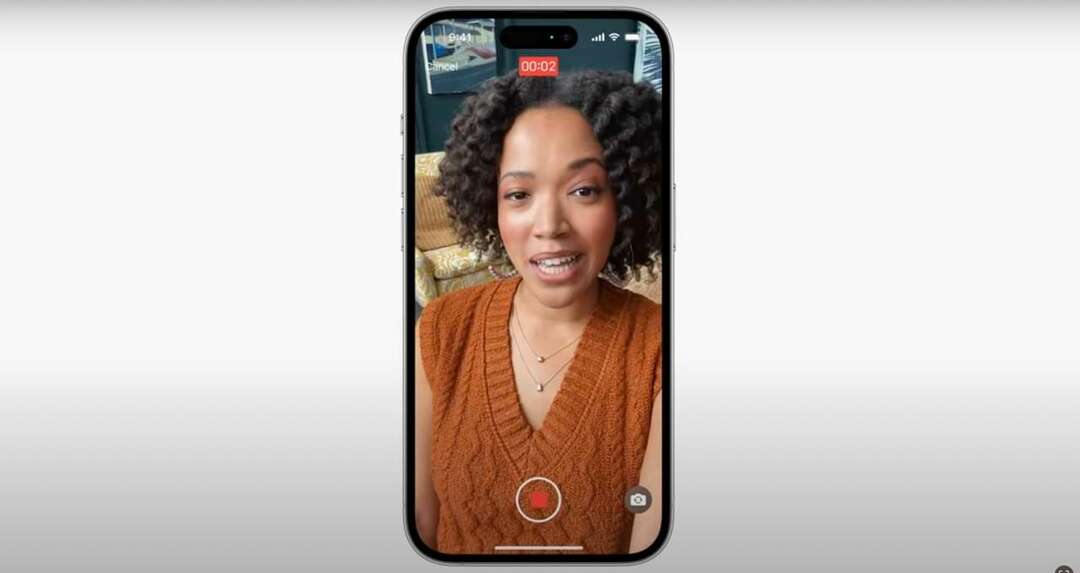
4. Als je klaar bent met het opnemen van je video, druk je op de Stop knop en stuur het naar de ontvanger.
Houd er rekening mee dat om uw FaceTime-bericht te ontvangen, de ontvanger ook iOS 17 of een andere vorm van Apple's herfst 2023-software-updates nodig heeft die op hun apparaat zijn gedownload.
Maak het voor anderen gemakkelijker om te weten waarom u contact met hen opneemt via FaceTime in iOS 17
Door berichten op FaceTime op te nemen, kunt u gemakkelijker belangrijke updates naar anderen sturen. Als er iets groots is gebeurd, heb je ook de mogelijkheid om snel te delen wat er aan de hand is en de ontvanger je terug te laten bellen op een tijdstip dat hem of haar beter uitkomt.
Wanneer u een FaceTime-bericht opneemt in iOS 17, hoeft u niet al te veel te doen. Je ontvangt ook een aftelling om er zeker van te zijn dat je er klaar voor bent, samen met camera-aanpassingsopties als je een aantal hiervan wilt toevoegen, zoals je zou doen in een echt FaceTime-gesprek.

Danny is een freelanceschrijver die al meer dan tien jaar Apple-producten gebruikt. Hij heeft geschreven voor enkele van de grootste technologiepublicaties op internet en werkte eerder als in-house schrijver voordat hij zijn eigen route uitstippelde. Danny groeide op in het VK, maar schrijft nu over technologie vanuit zijn Scandinavische basis.